Poravnajte besedilo v dokumentu MS Word
Delo z besedilnim dokumentom v programu Microsoft Office Word navaja določene zahteve za oblikovanje besedila. Ena od možnosti oblikovanja je poravnava, ki je lahko navpična in vodoravna.
Horizontalno poravnavo besedila določa položaj na listu leve in desne robove odstavkov glede na levi in desni rob. Vertikalno prilagajanje besedila določa položaj med spodnjo in zgornjo mejo lista v dokumentu. Nekatere možnosti poravnave so nastavljene v Wordu za privzeto, vendar jih je mogoče tudi ročno spremeniti. O tem, kako to storiti, in bo obravnavana v nadaljevanju.
Vsebina
Horizontalno poravnavo besedila v dokumentu
Poravnavanje besedila horizontalno v programu MS Word se lahko izvede v štirih različnih slogih:
- na levi;
- na desni;
- v centru;
- na širino lista.
Če želite nastaviti enega od razpoložljivih slogov poravnave za besedilno vsebino dokumenta, sledite tem korakom:
1. Izberite del besedila ali celotno besedilo v dokumentu, katerega horizontalno poravnavo želite spremeniti.

2. Na nadzorni plošči na kartici Domov, v skupini Odstrani kliknite gumb, ki ustreza vrsti poravnave, ki jo potrebujete.
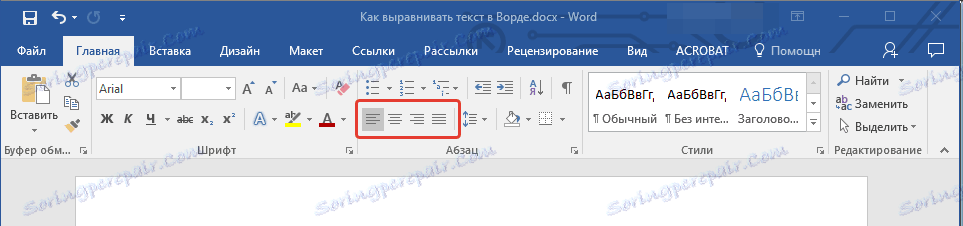
3. Postavitev besedila na listu se bo spremenila.
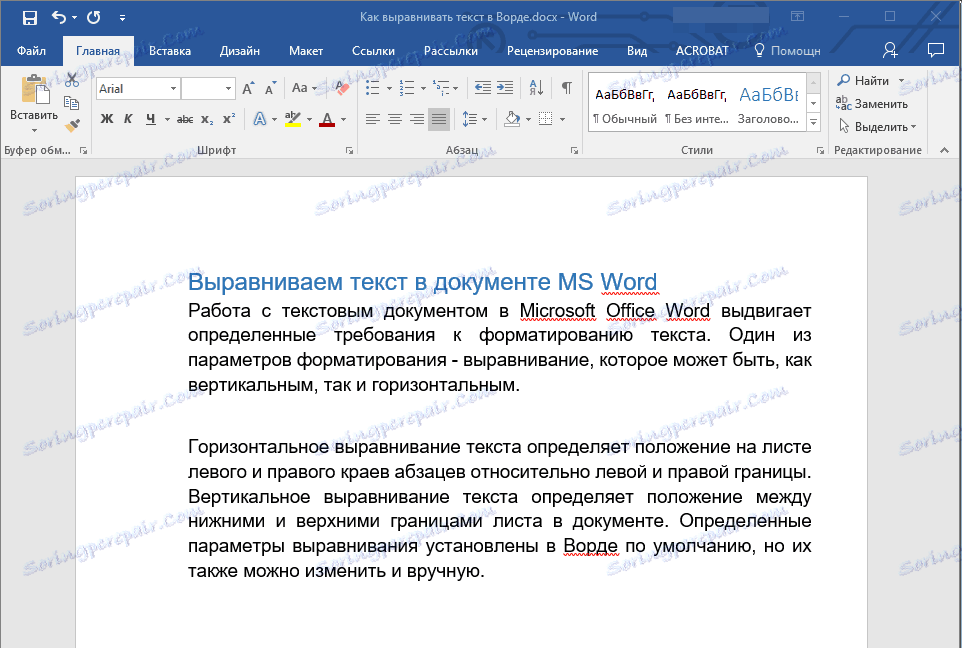
Naš primer prikazuje, kako lahko poravnate besedilo v Wordu za širino. To je, mimogrede, standard pri oblikovanju dokumentov. Vendar pa je treba opozoriti, da včasih takšna poravnava povzroči nastanek velikih vrzeli med besedami v zadnjih vrsticah odstavkov. O tem, kako se jih znebiti, si lahko preberete v našem članku, ki je predstavljen na spodnji povezavi.
Lekcija: Kako odstraniti velike prostore v MS Wordu
Navpično poravnavo besedila v dokumentu
Besedilo lahko poravnate navpično z navpičnim ravnilom. Preberete ga lahko, kako ga vklopite in jo uporabite v članku na spodnji povezavi.
Lekcija: Kako vključiti vladarja v Word
Vendar je navpična poravnava možna ne le za navadno besedilo, ampak tudi za napise, ki se nahajajo znotraj besedilnega polja. Na naši spletni strani najdete članek o tem, kako delati s temi predmeti, tukaj bomo govorili le o tem, kako poravnati navpično: na zgornjem ali spodnjem robu, pa tudi na sredini.
Lekcija: Kako spremeniti besedilo v MS Word
1. Kliknite zgornjo stran nalepke, da aktivirate način dela z njo.
2. Pojdite na jeziček »Format «, ki se prikaže in kliknite gumb »Urejanje besedila«, ki se nahaja v skupini »Oznake« .
3. Izberite ustrezno možnost za poravnavo oznake.
To je vse, zdaj veste, kako uskladiti besedilo v programu MS Word, kar pomeni, da ga lahko naredite bolj čitljivega in prijetnega za oči. Želimo vam visoko produktivnost pri vašem delu in usposabljanju ter pozitivne rezultate pri obvladovanju tako čudovitega programa kot Microsoft Word.